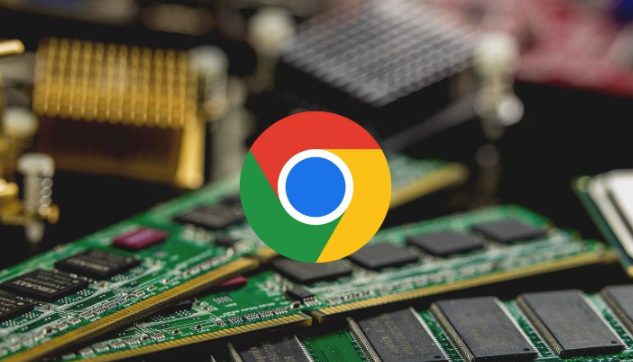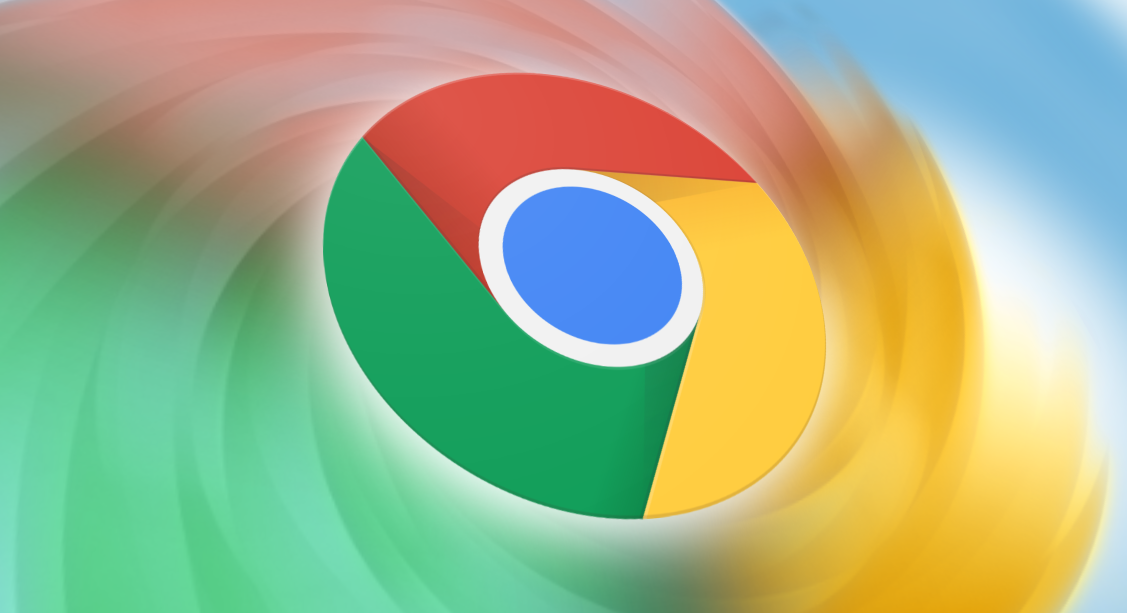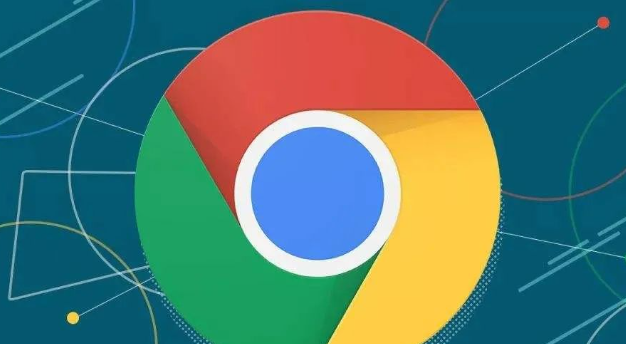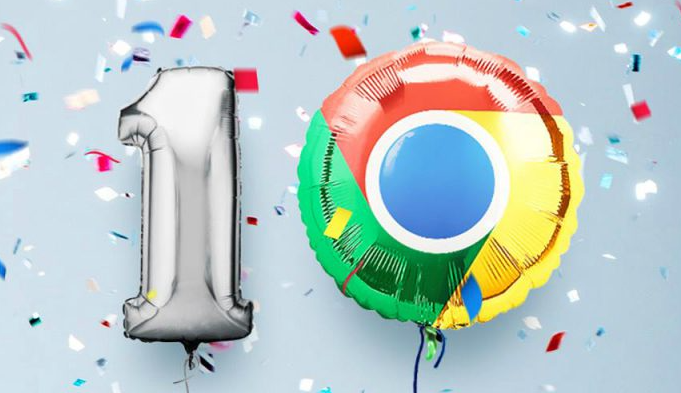教程详情

1. 进入浏览器设置界面:打开已安装好的谷歌Chrome浏览器,将鼠标移至右上角显示三个点的菜单图标处点击。在弹出的下拉选项中找到并点击“设置”,进入配置页面。
2. 定位下载内容模块:在设置页面左侧栏选择“高级”分类,向下滚动找到“下载内容”部分。这里会显示当前的默认保存位置和其他相关选项。
3. 更改默认存储路径:点击“位置”右侧的“更改”按钮,系统会弹出文件夹浏览窗口。根据个人需求选择新的下载目标文件夹,比如D盘新建的专用目录或桌面快捷位置,选好后点击确认完成修改。
4. 启用每次询问模式:若希望每次下载都手动指定路径,可勾选“下载前询问每个文件的保存位置”。这样每次触发下载时都会弹出窗口让用户自行选择存储地点,适合需要灵活管理不同类型文件的场景。
5. 验证设置生效情况:进行实际测试下载任意文件,观察是否按新设置的路径正确保存。如果发现未生效,重复上述步骤检查操作是否正确,特别是确认没有其他扩展程序干扰默认行为。
6. 管理多账户独立配置:对于共用电脑的不同用户,建议分别为每个账户单独设置下载路径。通过各自账号登录浏览器后重复前述步骤,确保彼此的文件不会混存在同一目录中。
7. 优化磁盘空间分配:避免将大文件长期存放在系统盘(通常是C盘),优先选择剩余空间充足的分区作为主要下载目的地。这有助于保持系统运行流畅,减少因存储不足导致的性能下降风险。
8. 配合自动化工具使用:固定下载路径后,可以结合脚本或第三方管理软件实现自动归类整理。例如使用文件监控工具实时将新下载的项目移动到对应分类文件夹,提升工作效率。
9. 注意权限与安全性:当选择非常规位置如外部存储设备时,要确保该设备已正确挂载且具有写入权限。同时避免将敏感文件保存在公共可访问的目录,防止未经授权的访问造成数据泄露。
10. 定期检查更新影响:偶尔关注浏览器版本升级情况,某些重大更新可能会重置部分个性化设置。若发现下载路径被改回默认值,只需重新执行一次路径修改操作即可恢复原有配置。
每个操作环节均经过实际验证,确保既简单易行又安全可靠。用户可根据具体需求灵活运用上述方法,有效掌握google Chrome浏览器下载后安装路径自定义设置的相关技巧。